Google Chrome - один из самых популярных браузеров, который предлагает множество функций и обеспечивает быструю и безопасную работу в Интернете. Версия браузера играет важную роль, поскольку она определяет доступность последних обновлений и новых функций. Если вы хотите узнать, какая версия Google Chrome установлена на вашем компьютере, то вы находитесь в правильном месте.
Итак, вы, наверное, спрашиваете себя, как же узнать версию Google Chrome? Не волнуйтесь, в этой статье мы подробно расскажем вам об этом. Существует несколько простых способов, которые позволят вам легко и быстро определить, какая версия браузера установлена на вашем компьютере.
Первый способ - это использовать встроенные настройки браузера. Просто откройте Google Chrome, нажмите на иконку меню в правом верхнем углу окна браузера (три точки), выберите пункт "Справка" и далее "О Google Chrome". После этого откроется новая вкладка, где вы увидите информацию о текущей версии браузера. Важно отметить, что Google Chrome обновляется автоматически, поэтому вы всегда будете использовать последнюю версию при условии, что у вас включена данная опция.
Почему важно знать версию Google Chrome?

Знание версии Google Chrome на вашем компьютере может быть полезно по нескольким причинам.
Обновления безопасности: Google регулярно выпускает обновления для своего браузера с целью исправить уязвимости и улучшить безопасность. Зная версию Google Chrome, вы сможете проверить, находится ли ваш браузер на актуальной версии и обновить его при необходимости. Это важно для защиты ваших данных и предотвращения атак злоумышленников.
Поддержка новых функций: Обновления Google Chrome часто включают новые функции и улучшения, позволяющие браузеру работать быстрее и эффективнее. Зная версию Chrome, вы сможете использовать все последние возможности и функции, чтобы повысить свой опыт работы в Интернете.
Совместимость с веб-сайтами и приложениями: Некоторые веб-сайты и веб-приложения могут требовать определенной версии браузера для правильной работы. Зная версию Chrome, вы сможете проверить, совместим ли ваш браузер с нужными веб-ресурсами. Это поможет вам избежать проблем с отображением и функциональностью веб-сайтов или приложений.
В целом, знание версии Google Chrome на вашем компьютере является важным элементом для безопасности, производительности и совместимости во время использования Интернета. Регулярно проверяйте и обновляйте ваш браузер, чтобы быть в курсе последних изменений и получить наилучший опыт работы в Интернете.
Как узнать версию Google Chrome на Windows?

Узнать версию Google Chrome на компьютере с операционной системой Windows очень просто. Вот несколько
простых шагов, которые помогут вам выполнить это действие.
- Откройте браузер Google Chrome на вашем компьютере.
- Щелкните на значок меню, который находится в верхней правой части окна браузера. Обычно это три точки, но может быть и значок сетки.
- В выпадающем меню выберите пункт "Справка".
- Во всплывающем меню выберите пункт "О Google Chrome".
- Откроется новая вкладка со страницей, на которой будет отображена информация о вашей версии Google Chrome.
- Последняя цифра перед словом "Официальная сборка" будет указывать на вашу текущую версию браузера.
Теперь вы знаете, как узнать версию Google Chrome на компьютере.
Как узнать версию Google Chrome на Mac?

Если вы пользуетесь компьютером Mac и хотите узнать, какая версия Google Chrome установлена на вашем устройстве, следуйте этим простым инструкциям:
- Откройте Google Chrome на вашем Mac, щелкнув на его иконке в панели задач или доке.
- Нажмите на кнопку меню в правом верхнем углу окна браузера. Она обозначена тремя горизонтальными точками.
- В раскрывшемся меню выберите пункт "О Google Chrome".
- Откроется новая вкладка, на которой будет указана информация о текущей версии Google Chrome.
- Версия браузера будет указана сразу под логотипом Google Chrome на странице "О Google Chrome".
Теперь вы знаете, как быстро и легко узнать версию Google Chrome на вашем Mac. Это может быть полезной информацией, когда вам необходимо проверить актуальность вашего веб-браузера или установить новые обновления, чтобы оставаться в безопасности и получать все новые функции Chrome.
Как узнать версию Google Chrome на Android?

Узнать версию Google Chrome на устройствах Android можно несколькими способами:
- Откройте приложение Google Chrome на своем устройстве.
- Нажмите на кнопку меню в правом верхнем углу экрана (три точки).
- Выберите вкладку "О программе Chrome".
- На открывшейся странице вы увидите информацию о версии Google Chrome на вашем устройстве.
Если вы не хотите открывать приложение Google Chrome, вы также можете узнать версию ваших приложений настройками вашего устройства:
- Откройте "Настройки" на вашем устройстве.
- Найдите раздел "Приложения" или "Установленные приложения".
- Прокрутите список приложений и найдите Google Chrome.
- Нажмите на Google Chrome, чтобы открыть его страницу с информацией.
- На этой странице вы увидите информацию о версии Google Chrome.
Теперь вы знаете, как узнать версию Google Chrome на вашем устройстве Android.
Советы по обновлению Google Chrome

Если вы хотите всегда иметь самую последнюю версию Google Chrome на своем компьютере, следуйте этим полезным советам:
| 1. Автоматическое обновление | Включите автоматическое обновление Chrome, чтобы браузер всегда обновлялся без вашего участия. Для этого выполните следующие шаги: 1. Откройте Chrome и нажмите на иконку меню в правом верхнем углу (три горизонтальные линии). 2. Выберите "Настройки". 3. Прокрутите страницу вниз и нажмите на "Расширенные". 4. В разделе "Обновление" выберите "Автоматическое (рекомендуется)". Теперь Chrome будет автоматически обновляться при доступности новой версии. |
| 2. Ручное обновление | Если вы предпочитаете ручное обновление, вы можете проверить доступность новой версии Chrome следующим образом: 1. Откройте Chrome и нажмите на иконку меню в правом верхнем углу (три горизонтальные линии). 2. Выберите "Справка" и затем "О браузере Google Chrome". 3. Chrome автоматически проверит обновления и, если они доступны, начнет их загрузку и установку. После завершения установки вы должны перезагрузить Chrome, чтобы изменения вступили в силу. |
| 3. Включение фоновых обновлений | Чтобы быть уверенным, что Chrome всегда обновляется, даже когда браузер закрыт, вы можете включить фоновые обновления: 1. Откройте Chrome и нажмите на иконку меню в правом верхнем углу (три горизонтальные линии). 2. Выберите "Настройки" и прокрутите страницу вниз. 3. Нажмите на "Расширенные" и затем найдите раздел "Фоновые обновления". 4. Включите опцию "Включить фоновые обновления". Теперь Chrome будет обновляться даже во время вашего отсутствия. |
| 4. Очистка кэша и временных файлов | После каждого обновления Chrome может накапливаться лишний кэш и временные файлы, которые могут замедлить работу браузера. Регулярно очищайте кэш и временные файлы: 1. Откройте Chrome и нажмите на иконку меню в правом верхнем углу (три горизонтальные линии). 2. Выберите "Настройки" и прокрутите страницу вниз. 3. Найдите раздел "Приватность и безопасность" и выберите "Очистить данные браузера". 4. Установите нужные опции и нажмите "Очистить данные". Это удалит кэш и временные файлы, улучшив производительность Chrome. |
Следуя этим советам, вы всегда будете иметь самую последнюю версию Google Chrome и сможете наслаждаться всеми новыми функциями и исправлениями безопасности, предлагаемыми браузером.
Как узнать последнюю версию Google Chrome и что-то еще
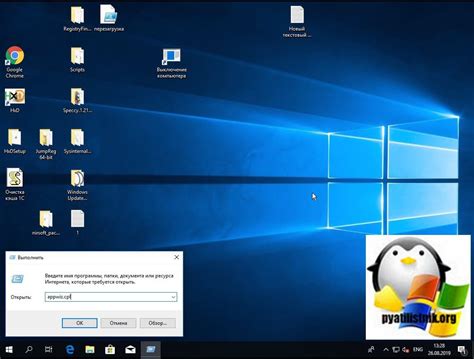
Узнать последнюю версию Google Chrome важно, чтобы быть уверенным в безопасности своего браузера и наличии последних обновлений. Есть несколько способов проверить актуальность версии Chrome на вашем компьютере:
- Откройте Google Chrome и в правом верхнем углу нажмите на значок "Меню" (три точки). В выпадающем меню выберите пункт "Справка" и в подменю выберите "О Google Chrome". Откроется окно, в котором будет указана текущая версия браузера. Если рядом со значком браузера появится кнопка "Обновить", это означает, что у вас установлена не самая последняя версия Chrome. Просто нажмите на эту кнопку, чтобы обновить браузер.
- Если вы не можете открыть Chrome, чтобы проверить версию, воспользуйтесь командной строкой. Нажмите "Win+R", введите "cmd" и нажмите "Enter". В открывшемся окне командной строки введите "chrome --version" и нажмите "Enter". Вам будет показана установленная версия Google Chrome.
Не забывайте периодически обновлять Google Chrome, чтобы воспользоваться новыми функциями и исправлениями безопасности. И помните, что чем актуальнее версия браузера, тем надежнее ваша онлайн-защита!